第60回 タブ順の設定や、入力モードの自動切換えなど
いやいや、メダルラッシュですね。凄いです。
私もちいさなメダルを探すたびに出たいところですが、暑いしコロナだし、やめておきます。
それはさておき。
これまで、Claris FileMakerの様々な機能を活かして、情報を見やすいように、入力しやすいように、いろいろな工夫を試してきました。ボタンバー、ポップオーバーボタン、マージフィールド、ドロップダウンカレンダー、値一覧、ボタンアイコン、ポータル、スクリプト作成、などなど、Claris FileMakerには沢山の機能があります。今日は、このほかの細かな機能について確認いたします。
以下の記事は、Claris FileMaker Master Book 初級編(バージョン 19 対応)より、
Claris FileMaker 公式トレーニング教材
「12.8.2 フィールドにタブ順を設定する(308ページ)」「12.8.3 日本語入力種類(インプットメソッド)(310ページ)」を元に掲載しています。
この文献から、入力を楽にする方法について学びました。文献の執筆者、関係者の方々に深謝いたします。
なお、このブログ記事の趣旨は、弊社所属スタッフの Claris FileMaker 学習の成果を公開することを目的とし、同時に、参考文献の内容の紹介に資するものであることを Claris International Inc. が確認しています。
フィールドにタブ順を設定する
連続した入力のフィールド移動は、マウスを使うよりも[Tab]キーで移動するほうが効率的です。Claris FileMaker では、フィールドやオブジェクトに「タブ順」を設定することで、[Tab]キーを押下すると指定したタブ順のフィールドにカーソルを移動することができます。キーボードだけでサクサク入力したいですよね。
※タブ順には、ボタンやタブコントロールなどのレイアウトオブジェクトを含めることも可能です。
まずは、タブ順を確認しましょう。Claris FileMaker では、レイアウトにフィールドを配置したときに自動で左上から順に移動するようにタブ順が設定されます。
(1) レイアウトモードに切り替えます。
(2) [レイアウト]-[タブ順設定…]メニューを選択します。
(3) [タブ順設定]ダイアログが表示されます。
(4) 設定されているタブ順の内容を確認します。
(5) 必要があればタブ順を変更します(白い矢印マークの中の数字を変更)。
(6) [OK]ボタンをクリックするとタブ順が保存されます。
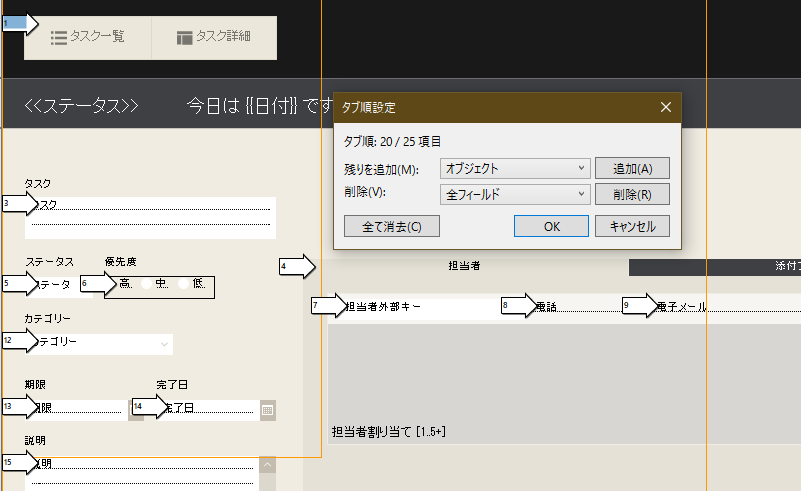
タブ順を追加したい
タブ順設定後に追加したレイアウトオブジェクトについて、Claris FileMaker Pro に自動で番号を振らせ、それをベースにタブ順を編集したい場合は、[タブ順設定]ダイアログ内の[残りを追加]のオプションを使用します。
タブ順の削除
タブ順をすべて削除したい場合に[タブ順設定]ダイアログ内の[すべて消去]を選択すると、設定済みのタブ順をすべて消すことができます。この状態は[Tab]キーを押下しても次のフィールドへ移動しません。
移動するキーの設定
またタブ順の移動に使用するキーを[Tab]キー以外の[Enter]キーと[return]キーを指定することもできます。インスペクタの「データ」タブ内の[動作]の「次のオブジェクトへの移動に使用するキー」で、レイアウト上でフィールドごとに設定します。
※注意する点
フィールドの移動に[return]キーを設定した場合、そのフィールドにreturn、つまり改行を入力することができなくなります。
日本語入力種類(インプットメソッド)
フィールドへの入力時に、日本語入力の種類が「半角」や「全角」など自動で切り替わると便利です。Claris FileMaker Pro では、「入力モード(インプットメソッド)の切り替え」と呼びます。
例えば、「メールアドレス」フィールドで自動で英数半角モードになり、「姓名」フィールドでは日本語モードになる、というふうに切り替える設定ができます。
インスペクタの「データ」タブ内の[動作]の「インプットメソッドの設定」で、レイアウト上でフィールドごとに設定します(右図も参照してください)。種類の詳細は、ヘルプを参照してください。
例えば「時刻」フィールドは時刻を入力するためのものなので、半角英数に自動的に切り替わると便利です。
「時刻」フィールドを「 英字モードに固定」に固定してみましょう。
また、改行も必要がないので、タブ順の移動に使用するキーを[Tab]キー以外にも[Enter]キー、[return]キーにもチェックを入れてしまいましょう。
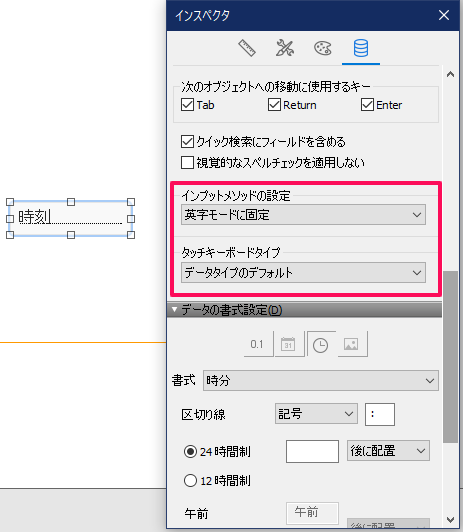
ちなみに、この設定にして、Claris FileMaker Go (iPhone) で開くと、時刻入力がこんな風になります。
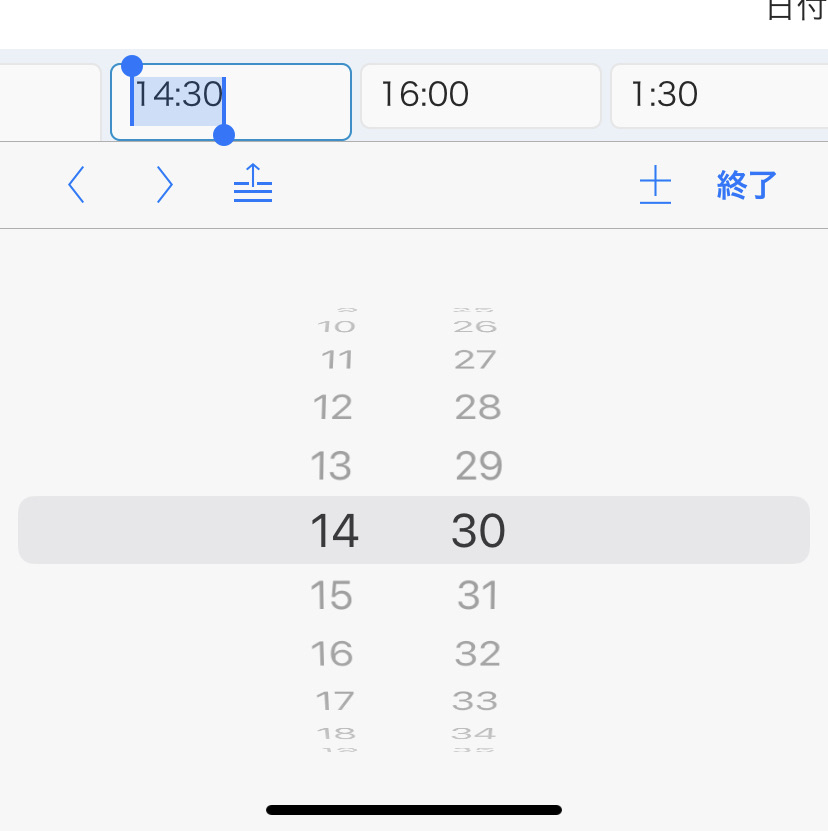
そのほかの見た目の工夫
ほかにも、インスペクタや書式設定バーを使って、フォントの大きさや色、塗りつぶしや枠線等々、様々な見た目の工夫が可能です。
ただし、1 つのレイアウトに沢山のフォント、フォントサイズ、色が存在していると、内容によってはユーザが疲れてしまうことがあります。テーマやスタイルを上手く利用して1 レイアウト、複数のレイアウトで統一性のある調整をしてユーザが使いやすくて疲れないものをめざしましょう。また、時間をかけすぎてしまうと本来必要な機能に費やす時間が減ってしまうかもしれません。
デザインは意外と難しいですよね。
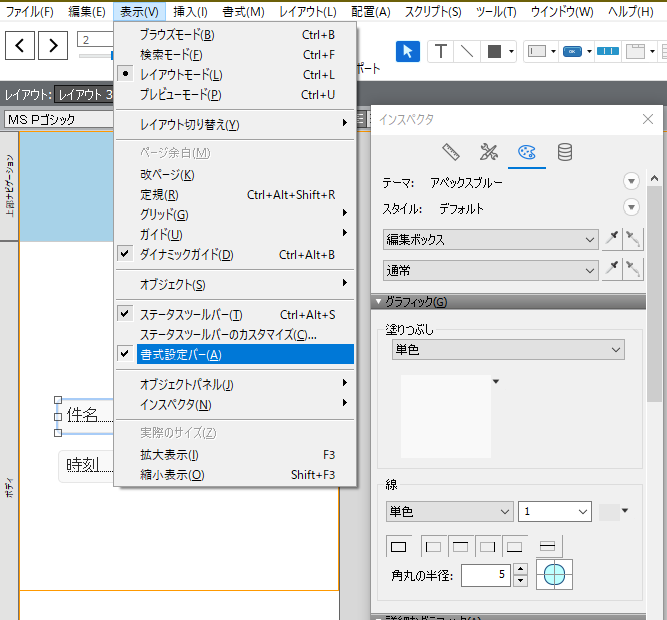
以上、入力しやすくするための機能、アプリとしての便利な機能について、いろいろと見てきました。
次回からは、計算式について勉強していきます。基本的な計算式から勉強していきましょう。
それでは、暑さに気を付けつつ、アスリートに声援を送りましょー!
参考文献:Claris FileMaker 公式トレーニング教材 から、「FileMaker Master Book 初級編」 等を参考にしています
https://content.claris.com/fmb19_reg-ja


